今天为大家展示Windows Powershell在IT日常运维提供的便捷之处。为IT运维提供新的思路,也为准备学习Windows Powershell的朋友给予一定的帮助。怎样做出来下面这个工具是今天的重点:
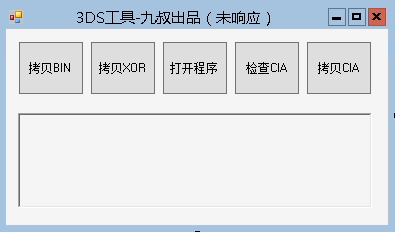
首先简单一下说一下这个工具是做什么的:这是3ds_simple_cia.exe的辅助工具,它是一个破解3DS正版3ds格式文件,转换为CIA格式的工具。但是操作起来不是太友好,不光是在程序里面操作,还需要拷贝破解文件,激活文件什么的,你需要频繁在文件管理器和这个3ds_simple_cia.exe上一起操作。
九叔希望实现的是这些功能
-
一键拷贝文件a1到指定文件夹
-
意见拷贝文件a2到指定文件夹
-
打开3ds_simple_cia.exe 这个程序
-
检查生成的文件
-
拷贝生成的文件到SD卡上
以上这些操作,如果没有工具,那么人工干也没有任何问题,但是做个图形界面,肯定是更方便对吧?事实上这个范例也很简单,代码量也很少,作为PowerShell图形化编程的入门也是很合适的
首先要明确一点,程序不是帮你实现多复杂的功能,而是简化我们要点击多次的操作。多个操作合二为一,自然化繁为简。另外在初期学习阶段,自然也是简单些更好
首先我们打开PowerShell Studio 2015,这是PowerShell图形化编程做好用,也是唯一的一款工具
(关于这个软件怎么来的,有没有xx版,不要问我。问我也不会回答,自己想办法)
1、首先拖拽5个按钮”button”到桌布上,然后放一个richtextbox,作为反馈输出信息的窗口
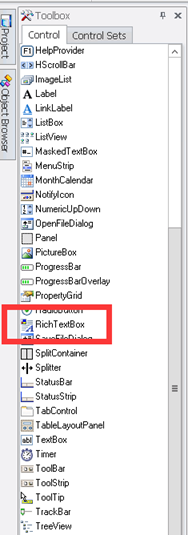
2、我们双击这个按钮,可以进入到编辑模式,也就是针对按钮的点击动作,执行什么操作(这里对应的就是要写脚本了)
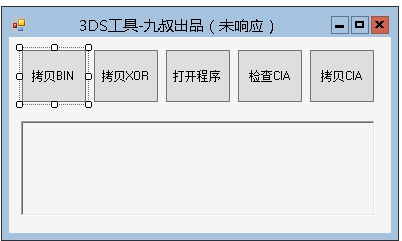
3、这里的代码内容如下。我简单介绍一下
首先 用到了一个变量 $3dspanfu 可以看到在这里并没有提前定义该函数。它是如何产生的呢?这里用到了一个概念:全局变量。全局变量申明后,可以在整个程序中使用。
那么下面第一行,我是删除了某个目录下的*.xorpad文件。
第二行也是删除某个目录下的*.xorpad文件,同样,因为有全局变量,所以这里并看不出什么究竟
第4行开始拷贝了,从工作目录,拷贝文件到3ds的盘符下,然后|out-null表示输出为空。
第5行的$loglist1是richtextbox这个控件的名字,这里使用$loglist1.text =xxxx 表示给这个控件上面写入文字,文字内容就是后面的东西。

4、这里说到了全局变量,全局变量写在哪里?只要写在代码的前面,随便找个地方写上就可以了。它的层级要在刚才那个按钮之外,这样才能保证优先级更高,后者也可以以下面的方式写入
$global:aaa =xxxx
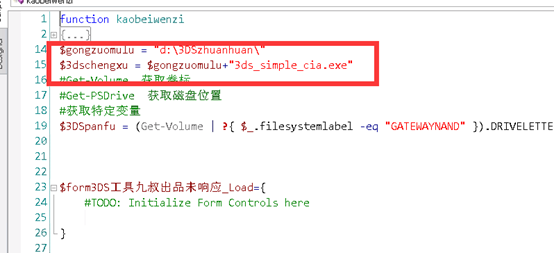
5、打开程序的按钮用这个
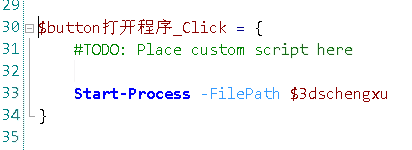
-
我们看看检查CIA和拷贝CIA的按钮下是啥
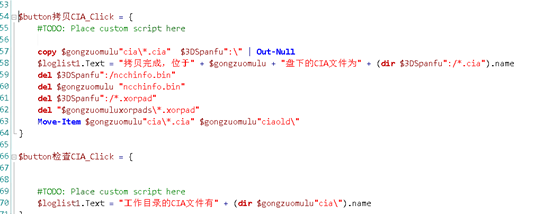
-
可以说这个程序非常简单,命令也可以直接阅读。基本这些命令都是在CMD和命令行的PowerShell通用的。我们要做的,只是给某一个点击操作,某一个特殊操作绑定一个命令。文章思路来自51CTO学院讲师张鹏亮,学习地址: